windows 11 pro iso文件在哪下载最新版?如何下载原装纯净版win11 ? 持续更新!
如何在 中
您可以使用下面列出的任何软件在 中:
让我们详细讨论这些 webp 编辑器!
1] gimp
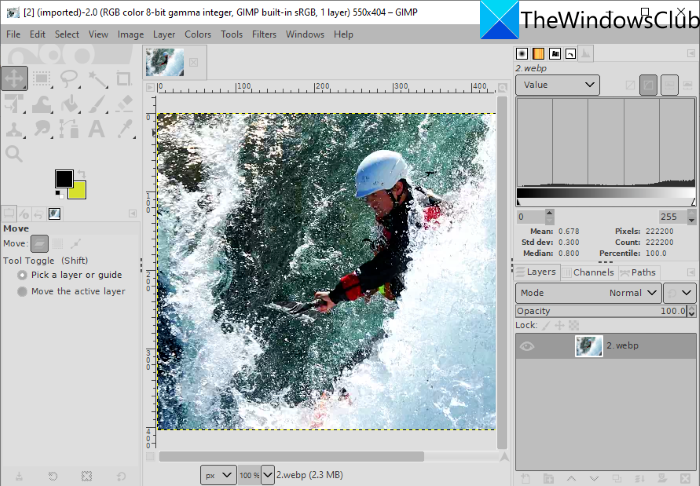
gimp是一款适用于 的免费开源图像编辑软件。它支持多种图像格式进行编辑,包括 webp 和其他格式,如 jpg、png、bmp、svg、psd、eps、tiff、静态和动画 gif等等。您可以简单地导入 webp 图像,对其进行编辑,然后以原始格式导出。如果您想将编辑过的 webp 图像转换为另一种受支持的图像格式,您也可以这样做。
如何在 gimp 中编辑 webp 图像
以下是在 windows 11/10 pc 上的 gimp 中编辑 webp 图像的步骤:
- 下载并安装 gimp。
- 启动 gimp 应用程序。
- 打开 webp 图像。
- 使用 gimp 提供的各种标准和高级工具编辑图像。
- 将编辑后的图像另存为 webp 或将其导出为其他格式。
首先,确保您已在 pc 上安装了 gimp。如果您还没有,请从其官方网站下载 gimp 并安装它。然后,启动应用程序。
转到“文件”菜单并使用“打开”选项来浏览和导入 web 图像。您还可以导入多个 webp 图像并在不同的选项卡中进行编辑。
现在,您有几个工具可以编辑 webp 图像。您可以旋转、调整大小、裁剪、翻转、镜像、更改画布大小等。您还可以更改颜色级别、温度、分色、曝光、反转等,应用模糊、艺术、扭曲、噪声、光线和阴影,并做更多。它还允许您在 webp 图像上绘制。如果要将 webp 图像编辑为分层图像,可以在 gimp 中进行。此外,还可以在大纲中添加文本,添加霓虹灯光效果的文字,删除背景,并做更多的gimp编辑。
编辑 webp 图像后,您可以覆盖现有图像(文件 > 覆盖)或将其转换为其中支持的另一种格式(文件 > 导出为)。
2] paint.net
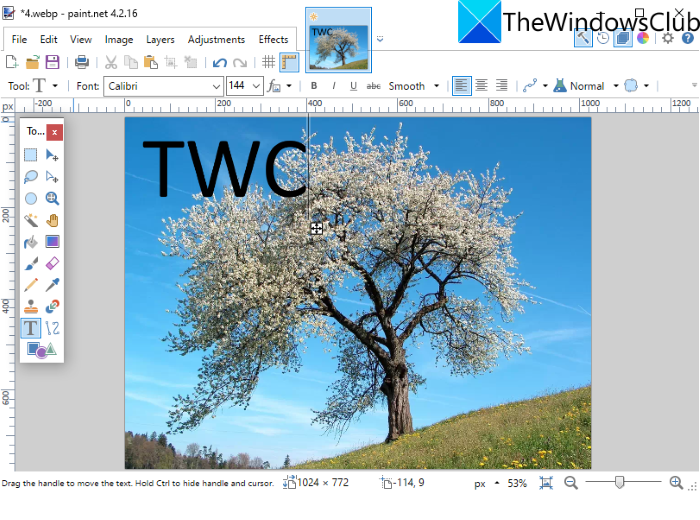
paint.net是一种非常流行的图像编辑器,可让您编辑 webp 图像。尽管如此,早期版本的 paint.net 不支持 webp 图像。用户必须安装外部插件才能通过 paint.net 导入、编辑和保存 webp 图像。但是,其最新版本默认支持 webp 图片。因此,请确保您已安装其最新版本以导入和修改其中的 webp 图像。
只需打开 webp 图像 通过转到“文件”>“打开”选项,您就可以查看和编辑 webp 图像。对于编辑,它提供了所有基本工具,包括变换(旋转、裁剪、调整大小、翻转等)、绘图工具(形状、线条、箭头、文本、油漆桶等)、颜色级别自定义选项等。它提供了一些方便的过滤器来修改 webp 或任何图像的外观和感觉,例如噪声、扭曲、模糊、红眼消除等。您还可以在从图层菜单编辑图像时管理多个图层。
编辑后,您可以使用文件 > 另存为选项以原始格式或其他图像格式保存 webp。
3]chasys draw ies
chasys draw ies 是一款高级图像编辑软件,您可以使用它来编辑 webp 图像。当您安装该软件时,它实际上会安装三个不同的应用程序,包括chasys draw ies artist、chasys draw ies converter和chasys draw ies viewer。您可以使用chasys draw ies artist来编辑 webp 和其他图像,如 png、jpg、gif、bmp、tiff 等。
只需下载并安装此软件包,然后启动其chasys draw ies 艺术家 应用程序即可。之后,单击“文件”>“打开”选项将 webp 图像导入其中,您可以查看和编辑该图像。
它提供了大量编辑功能,包括旋转、调整大小、裁剪、高级转换功能(倾斜、透视、漩涡、智能调整大小等)、各种效果和滤镜、颜色调整、绘图工具等。它甚至可以让您从 webp 图像创建图标。此外,您还可以通过该软件创建 webp 动画。您可以转到“动画”菜单并导入帧以创建动画。
完成 webp 图像的编辑后,使用“文件”>“保存”选项保存它。如果要将编辑后的图像转换为其他格式,可以使用“文件”>“导出”选项并选择所需的输出格式。
它是一款出色的图形实用程序套件,可让您编辑包括 webp 在内的图像、查看图像、转换图像、创建对象和帧动画、生成光标、设计传单等。
4]realworld paint
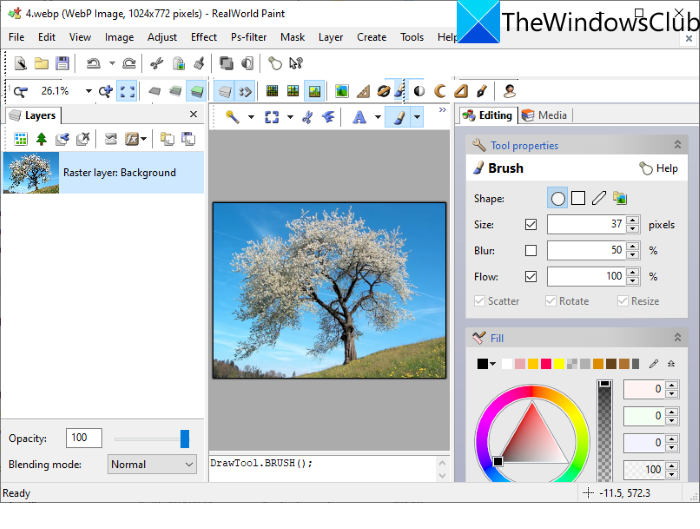
realworld paint是适用于 windows 11/10 的免费 webp 图像编辑器。它允许您编辑静态和动画 webp 图像。您可以简单地导入 webp 图像并使用各种工具对其进行编辑。它提供的一些不错的工具包括使用画笔、文本工具、形状、线条等对 webp 图像进行注释。您还可以根据需要转换 webp 图像、对其应用过滤器、调整图像中的颜色级别、在 webp 上添加水印图像等。如果要创建动画 webp,请转到其“创建”>“创建动画”选项。
完成对 webp 图像的编辑后,转到“文件”菜单并单击“另存为”或“另存为 web”选项,然后选择 webp 格式作为输出。
5] picosmostools
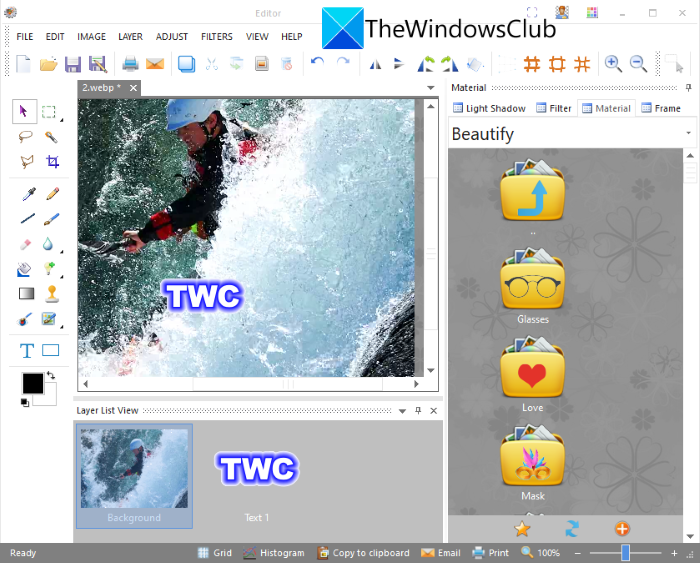
picosmostools是一组图像处理工具,包括一个可让您编辑 webp 图像的编辑器。当您在 windows 11/pc 上安装此软件时,您将获得两个不同的应用程序,包括picosmos shows(图像查看器)和picosmostools。
启动picosmostools,您将看到各种图像创建和编辑工具。它提供的一些工具包括裁剪和拆分、合并、批处理、动画、屏幕捕获等。在主屏幕上,单击编辑器工具。此工具允许您编辑单个图像,例如 webp、heic、bmp、jpg、png、gif 等。
要编辑 webp 图像,它提供了调整大小、画布大小、裁剪、翻转、旋转、颜色级别、颜色平衡、灰度等选项。您还可以在图像上绘制、向图像添加文本、管理图层和应用多个过滤器。
您可以使用“文件”>“另存为”功能将最终结果保存为 webp 或其他格式。
6] xnview
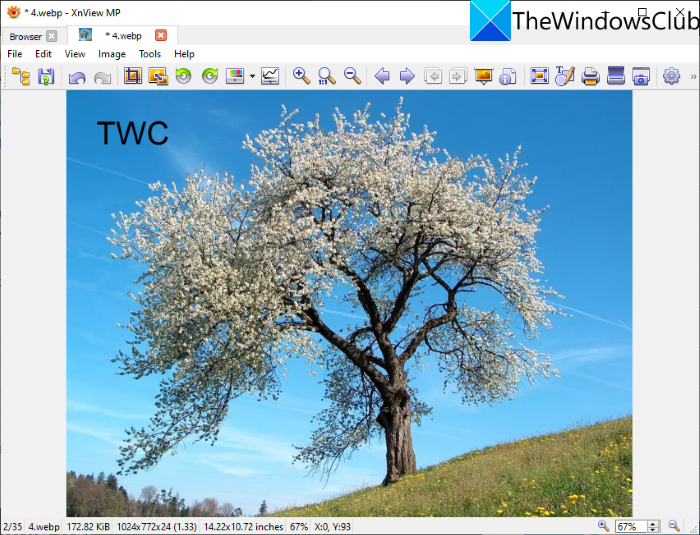
xnview是一种图像查看器和编辑器软件,可让您编辑 webp 图像。您可以浏览并选择要编辑的 webp 图像。双击选定的 webp 图像以在新选项卡中打开它。在新选项卡中,您将看到一些不错的编辑工具,包括裁剪、调整大小、旋转、增强颜色、自定义颜色曲线等。您还可以在其中找到绘图工具,您可以使用它添加文本、水印、线条、矩形、并圈到 webp 图像。然后,您可以使用文件 > 另存为选项保存编辑的 webp 图像。
它是一款出色的查看器,具有多种标准编辑功能,您可以使用这些功能对 webp 图像进行一些基本修改。
7] irfanview
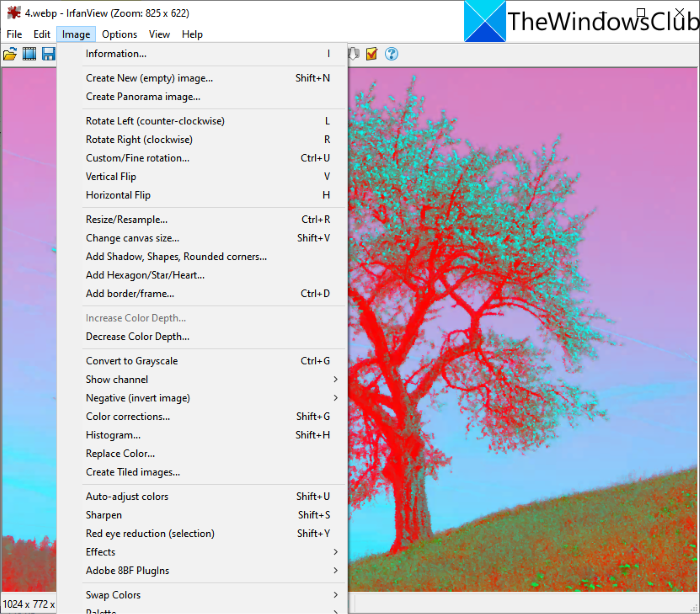
irfanview是一种流行的图像查看器,它还可作为 windows 11/10 的 webp 编辑器。您可以导入 webp 图像,然后使用图像菜单编辑它们。它的图像菜单提供了一些有用的编辑工具,例如向左旋转、向右旋转、调整大小、更改画布大小、添加边框/框架、添加六边形/星形/心形、转换为灰度、颜色校正、自动调整颜色、锐化、红色-去除眼睛、效果等。您可以使用这些选项根据您的要求编辑 webp 图像。您可以使用文件 > 保存选项来保存 webp 图像中的更改。
8]jpegview
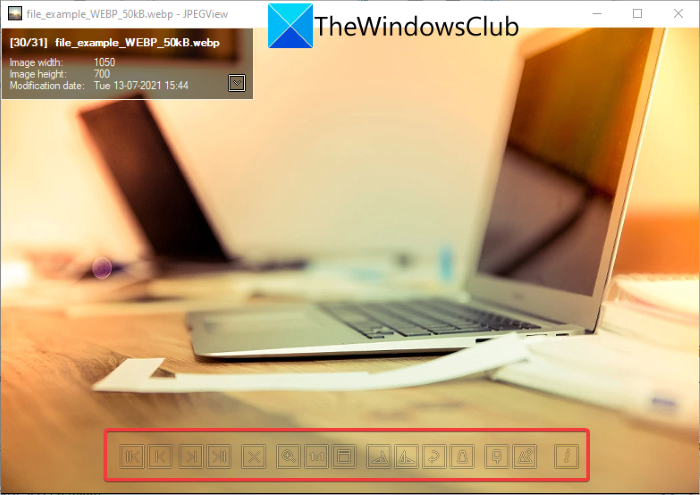
jpegview是适用于 windows 11/10 的免费、开源和便携式 webp 图像编辑器。它提供了基本的编辑工具。只需在其中打开一个 webp 图像,您就会看到顺时针旋转、逆时针旋转和其他一些选项。您可以右键单击图像并查看各种选项,包括变换图像(旋转、更改大小、透视校正、镜像)、自动校正、局部密度校正等。
如果全屏打开图像,您将看到更多编辑功能,包括对比度、亮度、饱和度、色彩校正、变暗高光、深阴影、变亮阴影等。编辑完成后,右键单击图像,使用保存处理后的图像选项,并选择输出文件格式为 webp。除 webp 外,它还支持 jpg、png、tiff、gif 等图像格式进行查看和编辑。
如何将 webp 更改为 jpeg?
您可以使用上述任何软件将 webp 转换为 jpeg 图像文件。这些软件让您可以将编辑过的 webp 保存为原始格式,或将 webp 导出为另一种格式,如 jpeg。所有这些都支持 jpeg 作为输出格式。例如,在 gimp 中,您可以导入 webp 图像,根据需要对其进行编辑,然后使用“文件”>“导出为”选项将 webp 转换为 jpeg 或任何其他图像格式。
webp 比 png 更好吗?
嗯,这仍然值得商榷,因为两者都有自己的优点和缺点。但是,与 png 图像相比,webp 格式有一些优势。
- webp 提供透明度和与 png 相同的质量,但文件大小减小了 26%。
- 由于文件大小的原因,webp 图像的加载速度比 png 图像快。
如何将 webp 更改为 png?
这些 webp 编辑器还允许您将 webp 图像转换为 png 格式。包括 gimp、realworld paint、xnview、irfanview 等在内的软件允许您将 webp 导出为 png。即使是最新版本的 paint.net 也支持 webp 格式,并允许您编辑 webp 并将 webp 转换为 png。
未经允许不得转载:尊龙游戏旗舰厅官网 » 如何在 windows 11/10 中编辑 webp 图像
